1.如果您想在Schiavo白板中进行抠图,当然,您必须首先导入您想要抠图的图片。单击上面功能栏中的“多媒体”,选择要添加的图片进行插入。
: 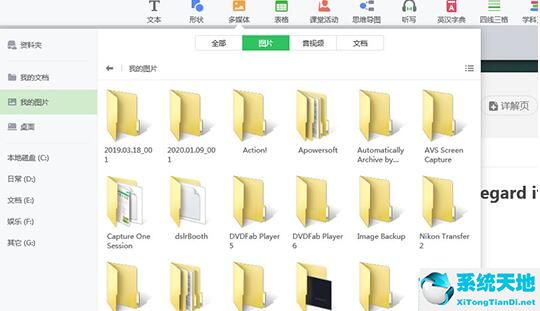 2.图像导入成功后,选中图像,点击属性中的“裁剪”功能,通过拖动边框调整图像的显示范围。用户可以根据自己的需要调整四角。如果你需要一个椭圆形的显示边框,
2.图像导入成功后,选中图像,点击属性中的“裁剪”功能,通过拖动边框调整图像的显示范围。用户可以根据自己的需要调整四角。如果你需要一个椭圆形的显示边框,
只需在下面的功能栏中进行选择,然后单击确定。
: 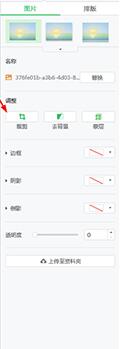 3.可以看出,新调整的区间已经被成功切割。
3.可以看出,新调整的区间已经被成功切割。
: 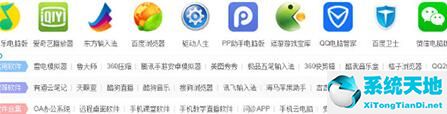 4.除了裁剪操作,用户还可以通过调整“背景去除”功能进行抠图,通过拖动图片背景使相似的颜色变得透明。
4.除了裁剪操作,用户还可以通过调整“背景去除”功能进行抠图,通过拖动图片背景使相似的颜色变得透明。
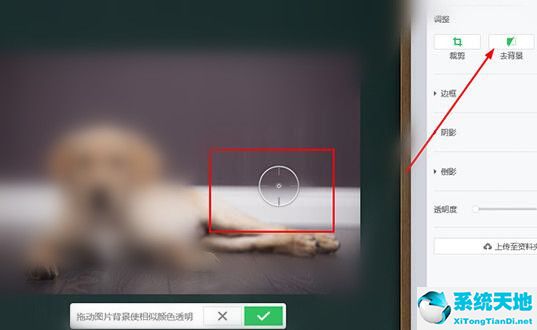 5,你可以通过精心操作,轻松去除不必要的背景,让这张图的主体部分为你所用。
5,你可以通过精心操作,轻松去除不必要的背景,让这张图的主体部分为你所用。
关于希沃白板中抠图的方法和步骤,边肖今天就在这里为你讲解,希望能帮到你。
免责声明:本站所有文章内容,图片,视频等均是来源于用户投稿和互联网及文摘转载整编而成,不代表本站观点,不承担相关法律责任。其著作权各归其原作者或其出版社所有。如发现本站有涉嫌抄袭侵权/违法违规的内容,侵犯到您的权益,请在线联系站长,一经查实,本站将立刻删除。
本文来自网络,若有侵权,请联系删除,如若转载,请注明出处:https://www.freetrip88.com/baike/349076.html
